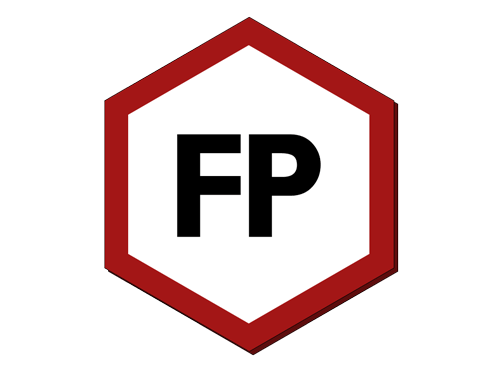1 – Para iniciar a inclusão da nota, acesse no menu do Mitra:
Fiscal > Lançamentos > Entrada/Saída
Em seguida, clique em “Incluir” para gerar uma nova Nota;
Selecione então a opção: 2 – Nota Fiscal de Entrada.
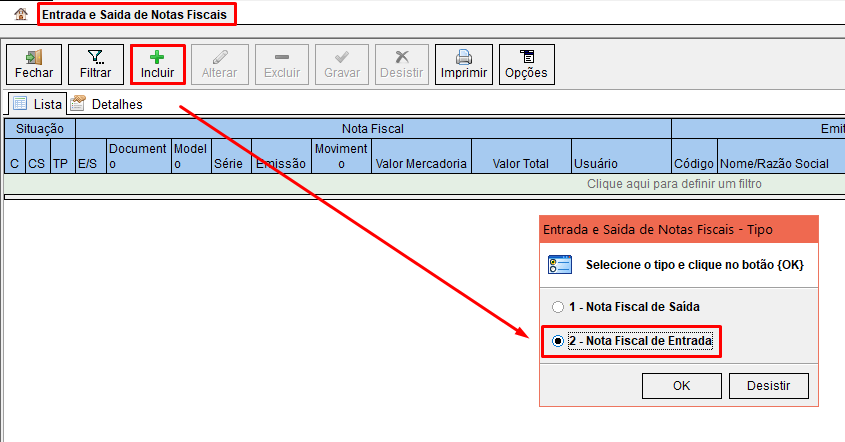
Na próxima tela então, deverá ser inserido as informações da Nota:
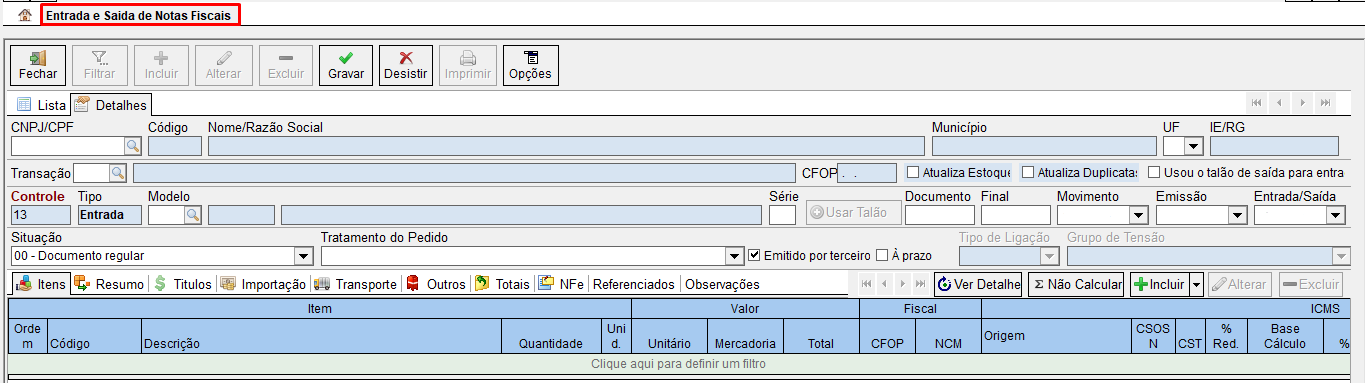
2 – Comece inserindo o CNPJ ou CPF do Destinatário da Nota;
Clique na Lupa, e insira qualquer informação referente ao destinatário, e então será buscado os dados da pessoa desejada.
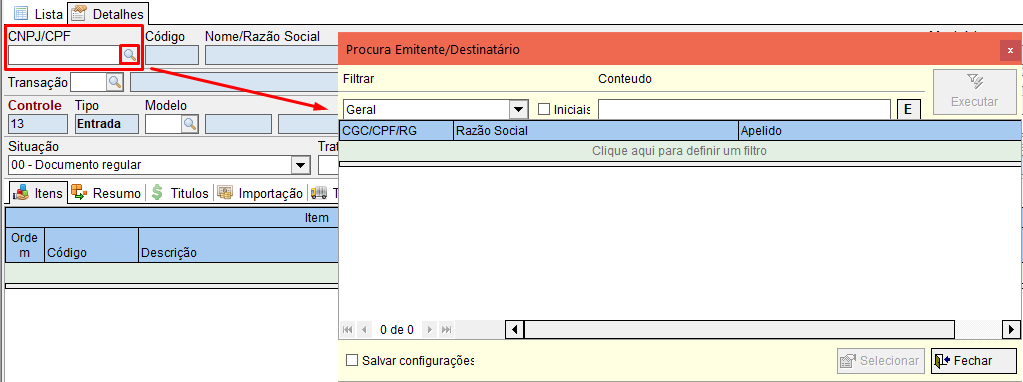
3 – Como se trata de uma nota de entrada, deve ser selecionado então a opção para usar o talão de saída (no canto direito), para ele apropriar uma numeração para entrada.
Então, ao marcar a opção “Usou o talão de saída para entrada” ele habilita o botão de Usar Talão;
Ao clicar, ele busca automaticamente o último número de nota usado para o determinado Destinatário.

4 – Agora para incluir os itens, o processo pode ser feito manualmente ou de uma forma mais facilitada utilizando a seta para baixo;
Nela é possível selecionar os itens na opção “Incluir através de NF” onde ele busca os itens de uma nota já existente.
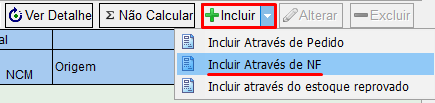
5 – Será aberto então uma nova tela, onde você deverá buscar a Pessoa a qual está ligada a nota e em Nota Número o Nº da nota que deseja puxar os itens;
Deixe selecionado os itens que você deseja importar e clique em “OK”.
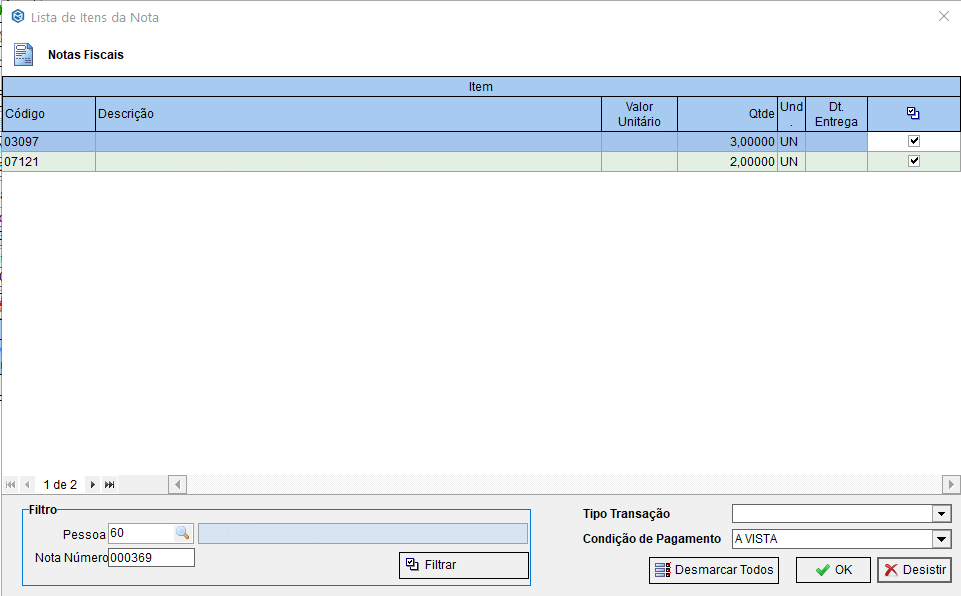
6 – Após essa ação, verifique se mais alguma informação deverá conter na nota;
No caso, se for necessário inserir informações de Transporte vá até a aba sinalizada abaixo, e então, descreva as informações, como “Transportadora”, “Motorista” (ambos passíveis de serem buscadas através da Lupa), “Placa Veículo”, etc.
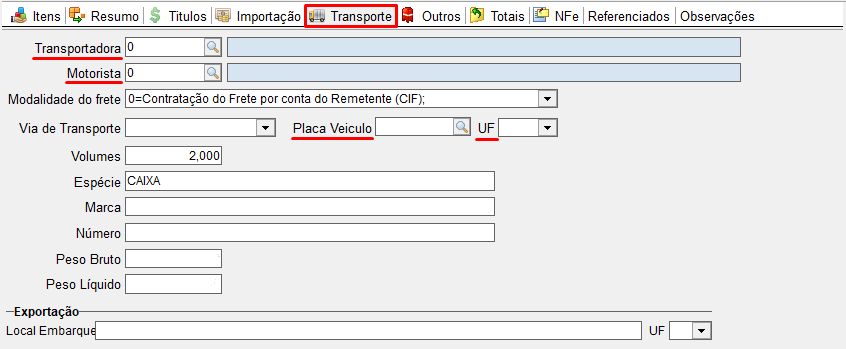
7 – Caso existam dados adicionais que não conste em nenhuma das abas, eles podem ser inseridos como observação;
Em Outros, o que for adicional pode ser colocado em “Texto Fixo”.
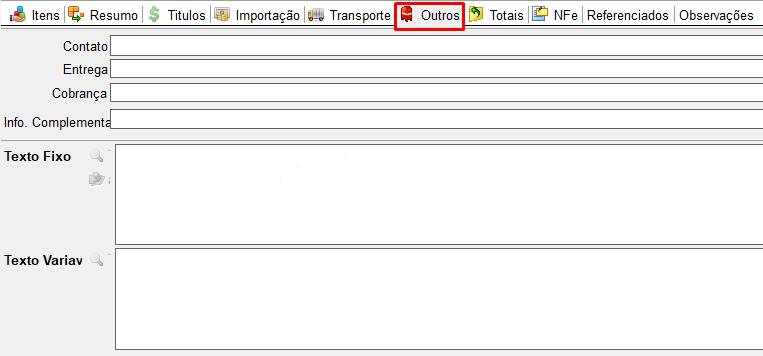
8 – Na aba NFe, será necessário informar qual operação que estará sendo feita em “Destino da Operação”;
No caso, por exemplo, se for uma venda dentro de São Paulo e o Destinatário for do mesmo estado, classifique como 1 – Operação Interna.
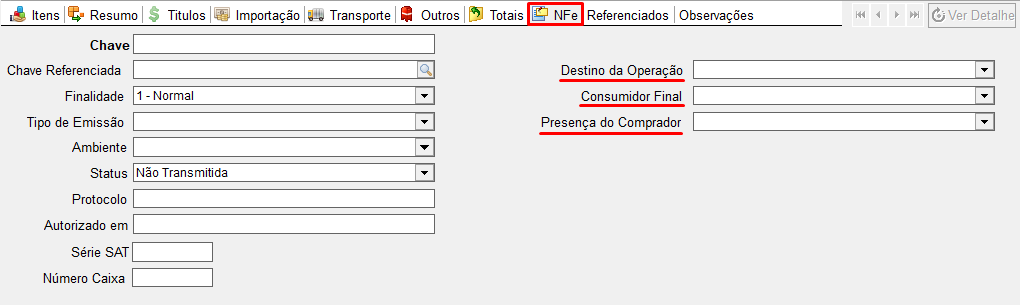
Os outros campos: Consumidor Final e Presença do Comprador devem ser inseridos de acordo com as informações de compra.
(Verifique se a opção “Usou o talão de saída para entrada” ainda está habilitada, caso contrário a nota não atualizará para a transmissão)
9 – O próximo passo é fazer a transmissão da nota para SEFAZ em:
Faturamento > Preparação de Notas Fiscais > Transmissão da NF-e para SEFAZ
Atualize o gerenciador e em seguida faça a transmissão da nota.